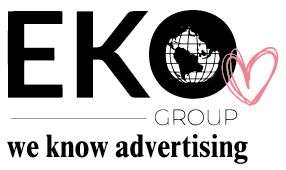Pregătirea Inițială Pentru Configurarea Rețelei LAN
Înainte de a ne apuca de configurarea propriu-zisă a rețelei LAN, este esențial să ne asigurăm că avem tot ce ne trebuie și că înțelegem pașii de bază. E ca atunci când te pregătești să gătești o rețetă nouă: dacă nu ai ingredientele la îndemână, riști să te împotmolești pe parcurs. La fel și aici, o pregătire adecvată ne va scuti de bătăi de cap ulterioare. Hai să vedem ce avem de făcut.
Alegerea Echipamentului Potrivit Pentru Rețeaua LAN
Primul pas este să alegem echipamentul potrivit. Nu toate routerele sunt create la fel, iar alegerea depinde de nevoile specifice ale rețelei tale. Dacă ai o locuință mică, un router standard ar trebui să fie suficient. Însă, pentru o casă mai mare sau un birou, vei avea nevoie de un router mai performant, eventual chiar un sistem mesh Wi-Fi pentru a asigura o acoperire bună în toate zonele. Gândește-te și la numărul de dispozitive care se vor conecta la rețea. Un router ieftin s-ar putea să nu facă față dacă ai zece telefoane, laptopuri și tablete conectate simultan. E important să alegi un router care să suporte standarde Wi-Fi moderne, cum ar fi Wi-Fi 6, pentru viteze mai mari și o conexiune mai stabilă.
Verificarea Componentelor Necesare Înainte de Instalare
Odată ce ai ales routerul, asigură-te că ai toate componentele necesare. În primul rând, verifică dacă ai cablurile de rețea necesare pentru a conecta routerul la modem și la alte dispozitive. De asemenea, asigură-te că ai un cablu de alimentare funcțional pentru router. Nu uita de manualul de utilizare, care poate conține informații importante despre configurare. E bine să ai la îndemână și un dispozitiv (laptop, tabletă sau telefon) pe care să poți accesa interfața de administrare a routerului. Verifică dacă ai toate aceste componente înainte de a începe instalarea.
Identificarea Detaliilor de Conectare Furnizate de ISP
Un alt pas important este să identifici detaliile de conectare furnizate de furnizorul tău de internet (ISP). Aceste detalii pot include un nume de utilizator și o parolă pentru conexiunea PPPoE, o adresă IP statică, o mască de rețea și adresele serverelor DNS. Aceste informații sunt esențiale pentru a configura corect conexiunea la internet pe router. Dacă nu ai aceste detalii, contactează ISP-ul și solicită-le. Fără aceste informații, nu vei putea configura conexiunea la internet și rețeaua ta LAN nu va funcționa.
Conectarea Fizică a Routerului Pentru Rețeaua LAN
Configurarea unei rețele LAN începe cu pașii fizici, adică modul în care conectăm efectiv routerul la sursele de energie și internet, dar și la dispozitivele pe care dorim să le includem în rețea. Pare simplu, dar o conexiune corectă este esențială pentru o funcționare fără probleme. O să vedem cum facem asta pas cu pas.
Conectarea Cablului de Alimentare al Routerului
Primul lucru pe care trebuie să-l facem este să ne asigurăm că routerul are curent. Așadar, luăm cablul de alimentare și îl conectăm la portul corespunzător de pe spatele routerului. Apoi, conectăm celălalt capăt al cablului la o priză funcțională. Verificați dacă ledurile de pe router se aprind; acesta este un semn că dispozitivul primește energie. Dacă nu se aprind, verificați priza și cablul să nu fie defecte. E un pas simplu, dar esențial.
Conectarea Cablului de Internet la Portul WAN
Următorul pas este conectarea routerului la internet. Majoritatea routerelor au un port special numit WAN (Wide Area Network), care este de obicei colorat diferit sau etichetat clar. Aici trebuie să introducem cablul de internet care vine de la furnizorul nostru de servicii. Dacă aveți o conexiune prin cablu Ethernet, introduceți cablul direct în acest port. Asigurați-vă că auziți un click, ceea ce înseamnă că este bine fixat. O conexiune slabă aici poate duce la probleme de conectivitate mai târziu. Pentru a aprofunda, puteți consulta mai multe despre soluții de networking disponibile.
Conectarea Dispozitivelor la Porturile LAN
Acum că routerul este alimentat și conectat la internet, putem conecta dispozitivele noastre la rețeaua locală. Routerele au de obicei mai multe porturi LAN (Local Area Network), unde putem conecta calculatoare, imprimante sau alte dispozitive folosind cabluri Ethernet. Pur și simplu introduceți un capăt al cablului în portul LAN al routerului și celălalt capăt în dispozitivul dorit. La fel ca la portul WAN, asigurați-vă că auziți un click. Pentru dispozitivele care nu au port Ethernet, cum ar fi telefoanele mobile sau laptopurile, vom configura ulterior conexiunea Wi-Fi.
Accesarea Interfeței de Administrare a Routerului
Deschiderea Unui Browser Web Pentru Acces
Pentru a începe configurarea rețelei LAN, primul pas este să accesați interfața de administrare a routerului. Deschideți un browser web pe un dispozitiv conectat la rețea, cum ar fi un laptop sau un telefon. Aceasta este poarta de intrare către setările routerului. Asigurați-vă că dispozitivul este conectat la rețeaua routerului, fie prin cablu Ethernet, fie prin Wi-Fi. Odată ce browserul este deschis, sunteți gata să introduceți adresa IP a routerului. E important să ai un browser web modern pentru compatibilitate.
Introducerea Adresei IP a Routerului în Browser
În bara de adrese a browserului web, introduceți adresa IP a routerului. Aceasta este de obicei 192.168.1.1 sau 192.168.0.1. Dacă nu sunteți sigur, verificați eticheta de pe spatele routerului sau consultați manualul de utilizare. Apăsați tasta Enter și ar trebui să fiți redirecționat către pagina de autentificare a routerului. Dacă nu se încarcă pagina, verificați conexiunea la rețea și asigurați-vă că adresa IP este corectă. Uneori, adresa IP poate fi diferită, așa că e bine să verificați manualul. E un pas simplu, dar esențial pentru a configura rețeaua.
Autentificarea în Interfața de Configurarea Rețelei LAN
Pe pagina de autentificare, introduceți numele de utilizator și parola routerului. Acestea sunt de obicei admin pentru ambele câmpuri, dar pot varia în funcție de producător. Dacă nu funcționează, consultați manualul routerului sau eticheta de pe dispozitiv. După ce introduceți credențialele corecte, faceți clic pe butonul de autentificare. Veți fi redirecționat către interfața de administrare a routerului, unde puteți configura diverse setări ale rețelei LAN. Dacă ați uitat parola, poate fi necesar să resetați routerul la setările din fabrică, dar aveți grijă, deoarece veți pierde toate configurațiile anterioare. E important să schimbați parola implicită după prima autentificare pentru a securiza rețeaua.
Configurarea Conexiunii la Internet Pentru Rețeaua LAN
Configurarea corectă a conexiunii la internet este un pas esențial în configurarea unei rețele LAN funcționale. Fără o conexiune la internet activă, dispozitivele din rețea nu vor putea accesa resurse online. Vom explora ambele metode principale de conectare: prin cablu Ethernet (WAN) și prin rețea mobilă (4G/5G). Alegerea depinde de tipul de abonament și de infrastructura disponibilă.
Configurarea Conexiunii Prin Cablu Ethernet (WAN)
Această metodă este frecvent utilizată în locuințe și birouri unde există o conexiune fixă la internet. Primul pas este conectarea fizică a cablului Ethernet de la furnizorul de servicii de internet (ISP) la portul WAN al routerului. Apoi, accesați interfața de administrare a routerului și navigați la secțiunea de configurare WAN. Aici, veți selecta tipul de conexiune oferit de ISP: DHCP (cea mai comună, unde routerul primește automat o adresă IP), Static IP (dacă ISP-ul v-a furnizat o adresă IP fixă) sau PPPoE (unde este necesar un nume de utilizator și o parolă). După introducerea informațiilor necesare, salvați setările și verificați starea conexiunii. Dacă totul este configurat corect, routerul ar trebui să obțină o adresă IP validă și să poată accesa internetul. E important să verificăm starea conexiunii după salvarea setărilor.
Configurarea Conexiunii Prin Rețea Mobilă (4G/5G)
Această opțiune este utilă în locuri unde nu există o conexiune fixă la internet sau ca soluție de backup. Pentru a configura o conexiune prin rețea mobilă, introduceți cartela SIM în slotul dedicat al routerului. Accesați apoi secțiunea de configurare a rețelei celulare din interfața de administrare. Verificați dacă routerul detectează cartela SIM și operatorul de telefonie mobilă. Configurați parametrii APN (Access Point Name) specificați de operatorul dvs. Introduceți codul PIN al cartelei SIM, dacă este necesar, și selectați modul de autentificare (PAP sau CHAP) conform cerințelor operatorului. Salvați setările și verificați dacă routerul obține o adresă IP mobilă. Asigurați-vă că datele mobile sunt active pe cartela SIM și că aveți semnal suficient pentru o conexiune stabilă.
Setările Esențiale ale Rețelei LAN și Wi-Fi
După ce am stabilit conexiunea la internet, este timpul să ne concentrăm pe configurarea rețelei locale și a rețelei Wi-Fi. Acesta este un pas important pentru a asigura că toate dispozitivele din rețeaua LAN pot comunica eficient și în siguranță.
Configurarea Adresei IP Locale și a Serverului DHCP
În mod normal, routerul are o adresă IP prestabilită, cum ar fi 192.168.1.1, care servește drept poartă de acces pentru rețeaua locală. Serverul DHCP este cel care atribuie automat adrese IP unice fiecărui dispozitiv conectat, simplificând gestionarea rețelei. Dacă doriți să schimbați intervalul de adrese IP sau adresa routerului, puteți face acest lucru în setările LAN. E important să rețineți că modificarea acestor setări necesită o înțelegere de bază a conceptelor de rețelistică.
Configurarea Rețelei Wi-Fi (SSID și Parolă)
Configurarea rețelei Wi-Fi implică stabilirea unui nume (SSID) și a unei parole. SSID-ul este numele pe care îl veți vedea atunci când căutați rețele Wi-Fi disponibile. Alegeți un nume ușor de recunoscut, dar care să nu dezvăluie informații personale. Parola trebuie să fie complexă, combinând litere mari și mici, cifre și simboluri, pentru a preveni accesul neautorizat. Nu folosiți parole evidente, cum ar fi data de naștere sau numele animalului de companie.
Alegerea Tipului de Securitate Pentru Rețeaua Wireless
Tipul de securitate ales pentru rețeaua wireless este esențial pentru protejarea datelor. Standardele WPA2 și WPA3 sunt cele mai sigure opțiuni disponibile în prezent. WEP este un standard mai vechi și mai vulnerabil, deci ar trebui evitat. WPA3 oferă o securitate sporită față de WPA2, dar este posibil ca nu toate dispozitivele mai vechi să fie compatibile. Alegeți standardul care oferă cel mai bun echilibru între securitate și compatibilitate pentru dispozitivele din rețea.
Personalizarea Setărilor Avansate ale Rețelei LAN
Când vine vorba de rețeaua ta locală, configurarea de bază este doar începutul. Pentru a profita la maximum de rețeaua ta, poți ajusta setări mai avansate. Aceste setări îți oferă un control mai granular asupra modului în care funcționează rețeaua ta, permițându-ți să optimizezi performanța, să îmbunătățești securitatea și să gestionezi accesul utilizatorilor. Hai să vedem ce poți face!
Configurarea Controlului Parental Pentru Acces Restricționat
Controlul parental este o funcție extrem de utilă, mai ales dacă ai copii. Aceasta îți permite să limitezi accesul la anumite site-uri web sau aplicații, sau să stabilești intervale orare în care internetul poate fi folosit. Poți bloca site-uri cu conținut nepotrivit sau poți limita timpul petrecut pe rețelele sociale. Practic, setezi reguli pentru fiecare dispozitiv conectat la rețea. Pentru a dezactiva selectarea automată a rețelei, accesează setările avansate.
Optimizarea Traficului cu QoS (Quality of Service)
QoS (Quality of Service) este o funcție care te ajută să prioritizezi anumite tipuri de trafic în rețea. De exemplu, dacă faci des videoconferințe, poți seta ca traficul video să aibă prioritate mai mare decât descărcările de fișiere. Astfel, te asiguri că apelurile video nu vor avea întreruperi, chiar dacă cineva descarcă un film în același timp. Această funcție este utilă mai ales dacă ai o conexiune la internet mai lentă și vrei să te asiguri că aplicațiile importante funcționează fără probleme.
Actualizarea Firmware-ului Routerului Pentru Performanță
Actualizarea firmware-ului routerului este un pas important pentru menținerea performanței și securității rețelei tale. Producătorii de routere lansează periodic actualizări de firmware care corectează erori, îmbunătățesc performanța și adaugă funcții noi. Verifică periodic dacă există actualizări disponibile și instalează-le. De obicei, poți face asta direct din interfața de administrare a routerului. Un firmware actualizat înseamnă o rețea mai sigură și mai rapidă.
Configurarea Conexiunilor VPN Pentru Securitate Sporită
Configurarea unui VPN (Virtual Private Network) pe router este o metodă excelentă de a spori securitatea rețelei dumneavoastră. Un VPN criptează traficul de internet, protejându-l de interceptări și oferind anonimitate online. E ca și cum ai avea un tunel secret prin internet. Hai să vedem cum facem asta.
Configurarea OpenVPN pe Router
OpenVPN este un protocol VPN popular și sigur. Pentru a-l configura, trebuie să accesați interfața de administrare a routerului și să navigați la secțiunea VPN. Aici, veți activa clientul OpenVPN și veți încărca fișierele de configurare furnizate de serverul VPN. Nu uitați să introduceți numele de utilizator și parola, dacă sunt necesare. După salvarea setărilor, verificați conexiunea VPN în secțiunea de status. Eu am avut ceva bătăi de cap cu asta, dar până la urmă a mers.
Configurarea IPsec VPN Pentru Conexiuni Securizate
IPsec este un alt protocol VPN care oferă conexiuni securizate. Configurarea IPsec implică accesarea secțiunii VPN din interfața routerului și introducerea parametrilor IPsec furnizați de administratorul rețelei. După salvarea setărilor, este important să testați conexiunea VPN pentru a vă asigura că funcționează corect. E un pic mai tehnic, dar merită efortul pentru securitate sporită.
Testarea și Diagnosticarea Conexiunii Rețelei LAN

Testarea Conexiunii la Internet După Configurare
După ce ați configurat rețeaua locală, este esențial să verificați dacă totul funcționează corect. Primul pas este să vă asigurați că aveți acces la internet. Deschideți un browser web pe un dispozitiv conectat la rețea și încercați să accesați un site web cunoscut. Dacă pagina se încarcă rapid și fără probleme, conexiunea la internet funcționează. Dacă nu, verificați configurarea conexiunii la internet în interfața routerului. O conexiune stabilă este crucială pentru funcționarea optimă a rețelei.
Verificarea Semnalului Mobil (Dacă Este Cazul)
În cazul în care utilizați o conexiune de internet mobilă (4G/5G) ca backup sau ca principală sursă de internet, este important să verificați puterea semnalului. Majoritatea routerelor afișează intensitatea semnalului în interfața de administrare. Un semnal slab poate duce la viteze reduse și la întreruperi ale conexiunii. Încercați să repoziționați routerul într-o zonă cu o acoperire mai bună sau să utilizați o antenă externă pentru a îmbunătăți semnalul. E bine să monitorizați constant semnalul mobil pentru a evita surprize neplăcute.
Verificarea Alocării Adreselor IP în Rețeaua LAN
Un alt aspect important este verificarea alocării adreselor IP în rețeaua locală. Routerul ar trebui să aloce automat adrese IP dispozitivelor conectate prin DHCP. Puteți verifica dacă un dispozitiv a primit o adresă IP corectă accesând setările de rețea ale dispozitivului respectiv. Dacă un dispozitiv nu primește o adresă IP, este posibil să existe o problemă cu serverul DHCP al routerului sau cu configurația rețelei. Asigurați-vă că setările DHCP sunt corecte și că nu există conflicte de adrese IP.
Depanarea Problemelor Comune ale Rețelei LAN
Verificarea Cablurilor și Conexiunilor Fizice
Când rețeaua LAN nu funcționează, primul pas este să verificăm cablurile. Asigurați-vă că toate cablurile sunt conectate corect și că nu sunt deteriorate. Un cablu Ethernet defect poate bloca complet conexiunea la internet. Verificați dacă ledurile de pe router și de pe placa de rețea a calculatorului indică o conexiune activă. Dacă un cablu pare suspect, înlocuiți-l cu unul nou pentru a vedea dacă problema se rezolvă. O conexiune fizică stabilă este esențială pentru funcționarea corectă a rețelei.
Rezolvarea Problemelor de Conectivitate Wi-Fi
Problemele Wi-Fi pot fi frustrante. Dacă aveți dificultăți cu conectivitatea wireless, începeți prin a reporni routerul. Uneori, o simplă repornire poate rezolva problemele minore. Verificați dacă SSID-ul (numele rețelei Wi-Fi) este vizibil și dacă parola este introdusă corect. Asigurați-vă că nu există interferențe de la alte dispozitive electronice sau de la pereți groși. Dacă semnalul este slab, încercați să mutați routerul într-o locație mai centrală. De asemenea, verificați setările de securitate ale rețelei Wi-Fi pentru a vă asigura că sunt configurate corect.
Resetarea Setărilor din Fabrică ale Routerului
În cazuri extreme, când nimic altceva nu funcționează, resetarea routerului la setările din fabrică poate fi o soluție. Această acțiune va șterge toate setările personalizate și va readuce routerul la configurația inițială. Înainte de a face acest lucru, asigurați-vă că aveți notate setările importante, cum ar fi numele rețelei Wi-Fi și parola, deoarece veți avea nevoie de ele pentru a reconfigura routerul. Pentru a reseta routerul, căutați butonul de reset (de obicei, un orificiu mic) pe spatele dispozitivului și apăsați-l cu un obiect ascuțit (cum ar fi o agrafă) timp de 10-15 secunde. Așteptați ca routerul să repornească și apoi reconfigurați-l.
Optimizarea Performanței Rețelei LAN
Poziționarea Optimă a Routerului
Amplasarea routerului chiar contează! Nu-l ascunde după televizor sau într-un colț uitat. Ideal ar fi să-l pui într-un loc central și la înălțime, ca să răspândească semnalul uniform. Gândește-te că pereții groși și electrocasnicele pot bloca semnalul. Am avut routerul lângă cuptorul cu microunde și îți jur că-mi pica netul de fiecare dată când încălzeam ceva. Acum l-am pus pe un raft mai sus și merge mult mai bine.
Utilizarea Canalelor Wi-Fi Mai Puțin Aglomerate
Știai că routerele folosesc canale radio? Ei bine, dacă mulți vecini folosesc același canal, rețeaua ta va merge mai greu. Intră în setările routerului și caută o opțiune de scanare a canalelor Wi-Fi. Alege un canal mai liber. Unele routere au chiar o funcție de Smart Connect care face asta automat. Am schimbat canalul acum câteva luni și am văzut o diferență notabilă în viteza de internet.
Implementarea Unui Sistem de Backup Pentru Date
Nu e direct legat de viteza rețelei, dar e important. Imaginează-ți că se strică hard disk-ul și pierzi toate pozele și documentele. Un sistem de backup automat, fie pe un hard disk extern, fie în cloud, te poate salva de la un dezastru. Eu folosesc un NAS (Network Attached Storage) pentru backup date și sunt foarte mulțumit. E un pic mai scump, dar merită pentru liniștea mea.
Securizarea Rețelei LAN Împotriva Amenințărilor
Este esențial să ne protejăm rețeaua locală de posibilele amenințări cibernetice. Un prim pas important este să ne asigurăm că routerul nostru este configurat corect și că are cele mai recente actualizări de securitate. O rețea nesecurizată poate fi o poartă de intrare pentru atacatori, punând în pericol datele personale și confidențiale. Să vedem cum putem face asta.
Schimbarea Credențialelor de Autentificare Implicită
Unul dintre cele mai mari riscuri de securitate este utilizarea credențialelor implicite ale routerului. Mulți producători setează nume de utilizator și parole standard, care sunt adesea publice sau ușor de ghicit. Schimbarea acestor credențiale cu unele puternice și unice este un pas crucial. Imaginează-ți că lași ușa casei tale descuiată – cam asta faci când nu schimbi parola implicită. Alege o parolă complexă, cu litere mari și mici, cifre și simboluri, și nu o folosi pe alte site-uri sau servicii. Poți accesa interfața de administrare a routerului și să modifici parola din secțiunea de setări.
Activarea Firewall-ului Routerului
Firewall-ul este ca un paznic la intrarea în rețeaua ta. Acesta monitorizează traficul de date și blochează accesul neautorizat. Majoritatea routerelor moderne au un firewall încorporat, dar este important să ne asigurăm că este activat și configurat corect. Verifică setările routerului și activează firewall-ul. De asemenea, poți configura reguli specifice pentru a bloca anumite tipuri de trafic sau adrese IP suspecte. Gândește-te la soluții de networking ca la un scut care te protejează de atacurile din exterior. Un firewall bine configurat poate preveni multe probleme.
Monitorizarea Activității Rețelei Pentru Anomalii
Chiar și cu măsuri de securitate solide, este important să monitorizăm activitatea rețelei pentru a detecta eventuale anomalii. Unele routere oferă funcții de logare și raportare, care pot fi folosite pentru a identifica comportamente suspecte. De exemplu, dacă observi că un dispozitiv necunoscut încearcă să acceseze rețeaua sau că există un volum neobișnuit de trafic de date, ar trebui să investighezi imediat. Poți folosi și instrumente software specializate pentru a monitoriza rețeaua și a primi alerte în cazul unor probleme. O monitorizare atentă te poate ajuta să reacționezi rapid și să previi daunele.
Vrei să știi cum să-ți protejezi rețeaua de acasă sau de la școală de pericolele de pe internet? E mai simplu decât crezi! Află secretele securității cibernetice și cum să-ți ții datele în siguranță. Vizitează site-ul nostru pentru mai multe sfaturi utile!
Întrebări Frecvente
Ce este un router și la ce folosește?
Un router funcționează ca un dirijor pentru internetul tău. El primește semnalul de la furnizorul de internet și îl trimite către toate dispozitivele tale, fie prin cablu, fie fără fir (Wi-Fi). Practic, el creează o rețea locală acasă sau la birou, permițând telefoanelor, calculatoarelor și altor aparate să se conecteze la internet și să comunice între ele.
Ce am nevoie pentru a configura o rețea LAN?
Înainte să te apuci de treabă, asigură-te că ai la îndemână routerul, cablul de alimentare, cablurile de rețea (dacă vrei să conectezi dispozitive prin cablu), un calculator sau un telefon pentru a face setările, și datele de conectare de la furnizorul tău de internet (de exemplu, un nume de utilizator și o parolă).
Care este adresa IP standard pentru a accesa setările routerului?
În general, adresa de bază a routerului este fie 192.168.1.1, fie 192.168.0.1. Aceasta este ca o adresă poștală pentru routerul tău, pe care o introduci în browserul web pentru a accesa pagina de setări. Dacă nu funcționează, verifică manualul routerului, acolo vei găsi adresa exactă.
Cum îmi securizez rețeaua Wi-Fi?
Pentru a te asigura că rețeaua ta Wi-Fi este sigură, alege un nume de rețea (SSID) care să nu te identifice ușor și, cel mai important, o parolă puternică. Aceasta ar trebui să aibă cel puțin opt caractere și să combine litere mari și mici, cifre și simboluri. De asemenea, folosește cele mai noi tipuri de securitate, cum ar fi WPA2 sau WPA3, dacă routerul tău le suportă.
Ce este QoS și cum mă ajută în rețeaua LAN?
Dacă vrei să te asiguri că anumite dispozitive sau aplicații primesc prioritate pe internet (de exemplu, pentru jocuri online sau video streaming), poți folosi funcția QoS (Quality of Service). Aceasta te ajută să gestionezi traficul de internet, astfel încât cele mai importante activități să nu fie încetinite.
De ce este important să actualizez firmware-ul routerului?
Actualizarea software-ului routerului, numit firmware, este foarte importantă. Aceste actualizări aduc îmbunătățiri de performanță, rezolvă probleme și, cel mai important, aduc noi măsuri de securitate care te protejează împotriva amenințărilor online. Verifică periodic site-ul producătorului routerului pentru a vedea dacă există actualizări disponibile.
Ce fac dacă am probleme cu rețeaua după configurare?
Dacă internetul nu merge bine după ce ai făcut setările, începe prin a verifica toate cablurile să fie bine conectate. Apoi, repornește routerul și dispozitivele tale. Dacă problema persistă, încearcă să resetezi routerul la setările din fabrică, dar reține că va trebui să-l configurezi din nou de la zero.
Cum pot îmbunătăți semnalul Wi-Fi în rețeaua mea LAN?
Pentru cea mai bună acoperire Wi-Fi, pune routerul într-un loc central în casă, departe de obstacole mari (pereți groși, mobilă metalică) și de alte aparate electronice care pot crea interferențe (cuptoare cu microunde, telefoane fără fir). De asemenea, poți încerca să schimbi canalul Wi-Fi din setările routerului, pentru a evita aglomerația cu rețelele vecinilor.